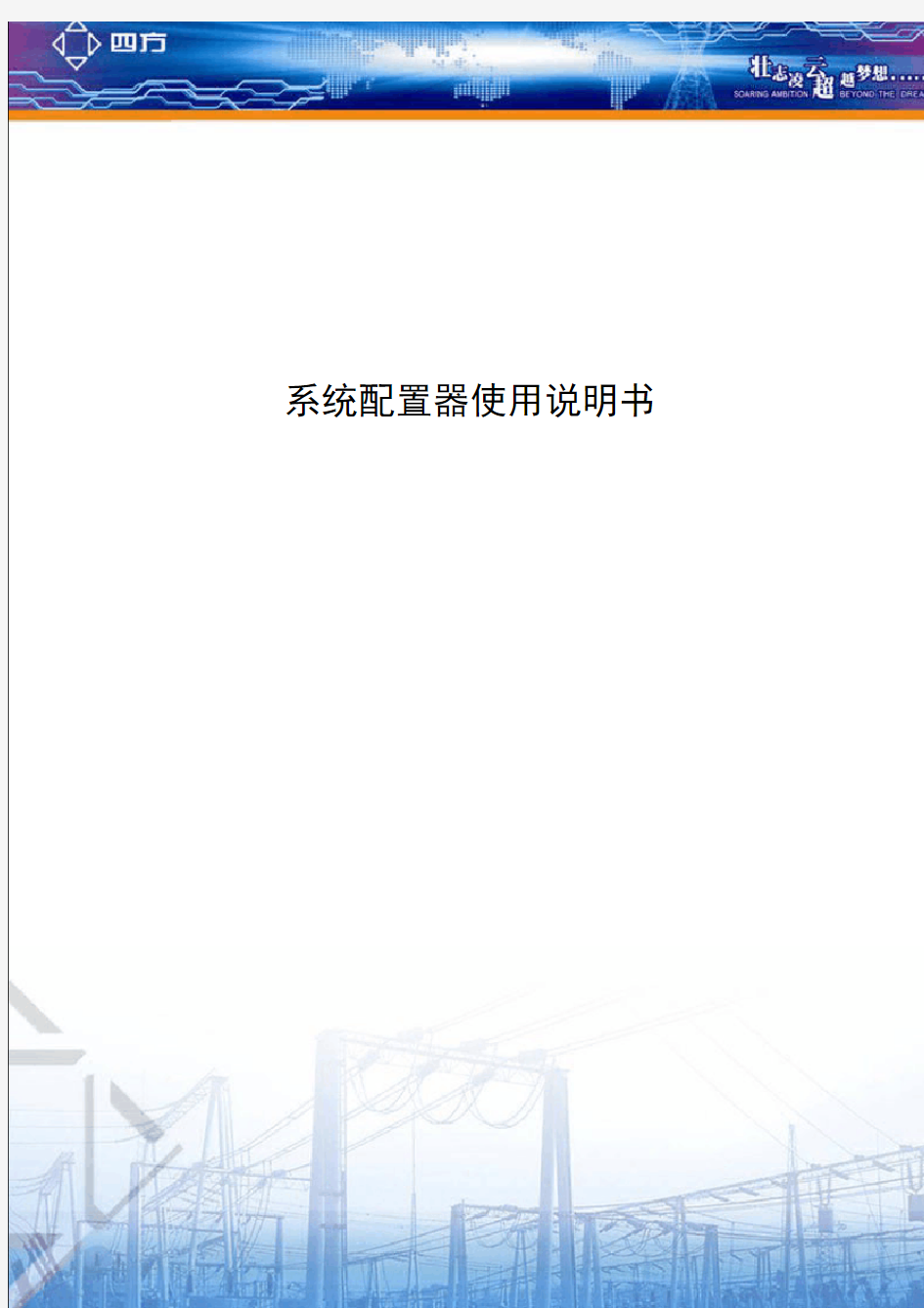

系统配置器使用说明书
系统配置器使用说明书
编 制: 胡广林
校 核: 孔维龙
审 定: 邓俊波
版本信息
目录
1.概述 (1)
2. 配置文件及配置流程 (1)
2.1配置文件 (1)
2.2 配置流程 (2)
3.创建工程 (2)
3.1 新建工程 (3)
3.2 增加电压等级 (4)
3.3 增加间隔 (5)
3.3.1 增加新间隔 (5)
3.3.2 间隔复制 (5)
3.4增加装置 (7)
3.4.1 增加保护装置 (7)
3.4.2 增加智能终端 (10)
4.GOOSE设置 (10)
4.1 通讯GOOSE配置 (10)
4.2 GOOSE配置信息查看 (11)
5.虚端子设置 (13)
6.增加iedName于GSE的appID (15)
7.合并ConnectedAP (16)
8.将实时库信息写入SCD (17)
9.数据 (18)
9.1 生产商设置 (18)
9.2 装置类型设置 (19)
9.3 四遥点数据库 (19)
9.4 定值数据库 (20)
9.5 属性数据库 (21)
9.5.1 查看属性数据库 (22)
9.5.2 导入属性数据库 (22)
9.5.3 导入到属性数据库 (23)
10. 文件导出 (24)
10.1生成CID文件 (24)
10.2 导出虚端子配置 (25)
10.3 导出远动配置 (26)
10.4 导出配置文件 (27)
10.5 生成主IED (27)
11. 文件检查 (28)
11.1 G1.ini文件 (28)
11.1.1 388CSC平台导出的G1.ini文件 (28)
11.1.2 非388CSC平台导出的G1.ini文件 (29)
11.2 S1.cid文件 (30)
12. XML编辑功能 (31)
12.1 打开工程 (31)
12.2 保存与另存为 (31)
12.3 复制与粘贴 (32)
12.4 增加与删除 (32)
12.5 重命名 (32)
12.6 验证 (32)
12.7查看 (33)
12.8窗口 (33)
13.新增功能使用说明: (33)
1.概述
系统配置器是用来整合一个数字化变电站内各个孤立的IED为一个完善的变电站自动化系统的系统性工具,功能是可配置每个IED的通讯参数、报告控制块、GOOSE控制块、SMV控制块、数据集、GOOSE连线、DOI描述等。
系统配置工具的主要步骤:
1)导入ICD文件;
2)根据变电站系统的需要,对IED所代表的一次设备在变电站中的拓扑关系进行配置;
3)对ICD文件中所描述的逻辑设备、逻辑节点等在变电站系统中进行实例化(包括确定具体逻辑节点的索引名称);
4)根据配置后的变电站系统信息,生成SSD文件(即系统描述文件)和SCD文件(即系统配置文件);
5)根据SCD文件生成每个IED的具体实例,表现为CID文件(即配置后的IED配置文件);
6)根据变电站自动化系统的需要,生成面向应用的特殊配置文件(包括通信子系统的配置文件和四遥分解文件)。
2. 配置文件及配置流程
2.1配置文件
ICD文件: IED能力描述文件,由装置厂商提供给系统集成厂商,该文件描 述了IED提供的基本数据模型及服务,但不包含IED实例名称和
通信参数,文件中的IED名称“TEMPLATE”。
SSD文件:系统规范描述文件,全站唯一。该文件描述了变电站一次系统结 构以及相关联的逻辑节点,最终包含在SCD文件中。(暂时未使
用)
SCD 文件:全站配置描述文件,全站唯一。该文件描述了所有IED 的实例
配置和通信参数、
IED 之间的通信配置以及变电站一次系统结构,由系统集成厂商完成。SCD 文件应包含版本修改信息,明确描述修改时间、修改
版本号等内容。
CID 文件: IED 实例配置描述文件,每个装置一个。由装置厂商根据SCD
文件中与特定的IED 的相关配置生成。
2.2
配置流程装置配置工具
系统配置工具当地子站或监控后台
装置配置工具
IED 设备
图2-1
3.创建工程
打开系统配置器,可以进行新建工程,也可以进行工程修改。配置文件出现错误进行工程修改时,可以直接打开工程,进行GOOSE 设置等修改;制作模型文件时要进行工程新建,下面将介绍创建工程的内容。
3.1 新建工程
单击工程,在下拉菜单中点击,如图3-1所示
图3-1
系统配置器会出现询问“是否删除本地控点库里的所有控点信息?” 的对话框,如图3-2所示。这是由于系统配置器只与一个变电站的实时库关联,一次只能维护一个变电站的数据。根据提示信息可以进行选择。
注意:一般选择“删除本地控点库和实时库”,由于冗余信息可能与新增信息冲突,导致维护不便,建议删除本地控点信息。
图3-2
在弹出的窗口Substation中,双击目录下的值,可以进行变电站名称的修改,修改后要进行回车,即可在目录中看到修改后的变电站名称。
(注意:变电站名中的name值“newSubstation”是系统自动生成,可以修改该名称,但不要使用中文字符,desc属性值可以使用中文字符。)
图3-3
点击,进行保存SCD文件,便于进行查看、修改,默认保存到csc2100_home\project\61850cfg目录下。
3.2 增加电压等级
右击变电站目录,在下拉菜单中,点击“增加电压等级”,出现图3-4右侧的对话框,进行电压等级的确定。
图3-4
3.3 增加间隔
3.3.1 增加新间隔
点击电压等级下的“增加间隔”,出现图3-5右图所示的间隔向导。根据提示信息填写新增间隔名和新增间隔描述。
(注意:间隔新加完成后,如想变更间隔名称,只能到实时组态工具中修改。)
图3-5
3.3.2 间隔复制
如果不同间隔下有相同的装置配置时,可以使用间隔复制。与3.3.1所述相
同,调出添加间隔的对话框,在间隔复制前面打“√”,选择复制间隔的模板,点击“下一步”。
图3-6
在新增间隔装置列表中,添加新增间隔装置的iedName。点击“确定”,由于新增间隔要添加到实时库,可能时间稍微长些。
图3-7
当新增间隔添加完毕后,会有提示窗口,显示“间隔复制完毕!请选择复制后的新间隔,修改各装置地址”。
点击新增间隔里的装置,如图3-8所示,双击修改红色框图里的装置地址,
即完成间隔复制操作。
图3-8
3.4增加装置
3.4.1 增加保护装置
点击间隔下拉菜单下的“增加装置”,出现图3-9所示右图的装置设置对话框。选择保护装置的ICD文件,填写装置的实例化名称、装置型号、版本、IP地址和生产商等信息。
(注意:实例化名称即是装置的实际IEDName,该名称全站唯一,不能有重复,一般由集成商统一分配。)
图3-9
点击“确定”,会出现图3-10所示的入库选择的对话框。AccessPoint-S1:
MMS网访问点;AccessPoint-G1:GOOSE网访问点;AccessPoint-M1:SV网访问点。
图3-10
此时将出现控点信息的列表,如图3-11所示,点击“添加”。
图3-11
当控点信息添加完成后,会出现图3-12所示的刚添加完的控点信息列表,可以进行删除、更新、导出文件。
“删除”:将控点信息中不需要的控点删除
“更新”:当实时库中的数据改变时,可以将控点信息进行更新
“导出”:将Reference和物理量名称以文本方式保存下来
确定控点信息列表后,点击“提交”,会出现图3-12所示的是否确定将数据保存到实时库中的询问对话框,点击“确定”、“保存&退出”即可。
图3-12
(注意:由于系统配置器没有实时库,最好配合V2使用,否则会出现下面的警告画面,保护设备不能在实时库中建立。)
图3-13
测控装置的添加过程与保护装置的相同。
3.4.2 增加智能终端
与增加保护装置的方法类似,在图3-14中修改装置ICD文件、实例化名称、装置型号和版本、IP地址和生产商。
在智能终端添加时要注意智能终端采集的信息都为过程层信息,因此不需要入监控系统数据库。AccessPoint:A1为主goose插件访问点, AccessPoint:A2、AccessPoint:A3、AccessPoint:A4为从goose插件访问点。所以把默认的A1勾掉,即是什么都不选,如下图:
(注意:最新模型的访问点为G1、G2、G3、G4。)
图3-14
在增加MU合并单元和智能终端装置时,由于MU与智能终端只通过MAC 地址通讯,IP2地址写成什么都无所谓,为了使其有规律还是建议在IP处将其写成不重复的地址。
4.GOOSE设置
4.1 通讯GOOSE配置
通讯GOOSE要进行设置,修改MAC-Address和APPID,MAC-Address不能重复,APPID一般与MAC-Address的后两位相同,在现场由集成商指定。
图4-1
4.2 GOOSE配置信息查看
点击工具下拉菜单下的“GOOSE配置”,它也具有修改通讯GOOSE配置的
功能,由于此操作比较麻烦,可用于通讯GOOSE修改后配置信息的查看、验证。
图4-2
在图4-3IEDList中,选择GSEControl,点击鼠标右键,选择“修改GOOSE”,得到如图4-4所示GOOSE配置图,可以进行MAC地址、APPID、VLAN-ID 等选项的查看,并且GOOSE发布和订阅信息改变时,也可以在图4-4中进行配置。
图4-3
图4-4
5.虚端子设置
虚端子连接与传统屏柜端子连接存在对应关系,即表示SV和GOOSE输入输出信号在网络上的连接关系。
点击“配置”下拉菜单下的“虚端子配置-GOOSE”,如图5-1所示:
图5-1
在图5-2“虚端子配置-GOOSE”中,左边为虚端子的订阅方,右边为虚端子的发布方。点击虚端子,在框图下方有虚端子的Reference,根据设计的虚端子连接图,把右边的虚端子拖至相应左边的虚端子上,配置项会出现与右边虚端子相同的描述,依次进行连接,即完成虚端子的连接。
6.增加iedName于GSE的appID
在与其他厂家通讯的时候,可能会由于appID前面没有iedName,造成不能正常通讯,由此增加了此项功能,如图6-1所示红色标框为增加iedName前的appID。
图6-1
点击工具下拉菜单下 的“增加iedName于GSE的appID”,如图6-2所示。
目录 1. 概述 (3) 1.1分区 (3) 1.2 接线 (4) 1.3 启动和关闭 (4) 1.4 观测器Avolites Visualiser (4) 1.5 控台模拟器The Pearl simulator . 4 1.6 准备工作 (5) 2. 配置 (6) 2.1 总清除 (6) 2.2 配置常规灯 (6) 2.3 配置摇头灯 (7) 2.4 标记 (8) 2.5 调节灯具的地址码 (8) 2.6 重置灯具地址码 (8) 2.7 辅助功能 (8) 2.8 完成配置 (8) 2.9 保存程序 (8) 2.10 例 (9) 3. 手动控制灯具 (10) 3.1 控制常规灯通道 (10) 3.2 控制灯具 (10) 3.3 修改灯具属性 (10) 3.4 选色器 (11) 3.5 使用灯具组群 (11) 3.6 复制其他灯具上的设置– Align .11 3.7 发散模式 (11) 3.8 例 (12) 4. 素材 (13) 4.1 使用素材 (13) 4.2 创建素材 (13) 4.3 储存素材 (14) 4.4 共享素材和独立素材 (14) 4.5 例 (14) 5. 图形 (16) 5.1 何为图形...................... 16 5.2 选择图形 (16) 5.3 修改图形大小和速度 (16) 5.4 修改图形位置 (17) 5.5 多台灯如何展示同一图形? (17) 5.6 例 (17) 6. 场景 (19) 6.1 HTP和LTP通道 (19) 6.2 编程时控台是如何运作的 (19) 6.3 储存场景 (19) 6.4 场景重放 (20) 6.5 滚筒翻页 (20) 6.6 标记滚筒 (20) 6.7 复制场景 (20) 6.8 删除场景 (21) 6.9 编辑场景 (21) 6.10 Include剪贴功能 (21) 6.11 设置场景的转换时间 (21) 6.12 灯具或通道储存 (22) 6.13 调用场景中的图形 (22) 6.14 例 (22) 7. 程序 (23) 7.1 何为程序 (23) 7.2 储存程序 (23) 7.3 运行程序 (23) 7.4 设置速度和交叉换场 (24) 7.5 为程序取名 (24) 7.6 编辑程序 (24) 7.7 复制程序 (24) 7.8 删除程序 (25) 7.9 校时、剧本程序和场景控制 (25) 7.10 音乐同步 (25) 7.11 例 (25) 8. 剧场叠加 (27) 8.1 设置剧本模式 (27) 8.2 剧场控制 (27) 8.3 编辑剧目 (27) 8.4 剧目取名 (28)
同飞信息发布系统V1.2 使 用 手 册 杭州世纪同飞科技有限公司 2008-10
同飞信息发布系统使用手册 一、产品概述 同飞数字信息发布系统(TF-Information Digital Signage,TF-IDS)采取集中控制、统一管理的方式将视音频信号、图片和滚动字幕等多媒体信息通过网络平台传输到显示终端,以高清数字信号播出,能够有效覆盖楼宇大堂、会议室、办公室、会客区、电梯间、通道等人流密集场所。对于新闻、公告、天气预报、服务资讯等即时信息可以做到立即发布,在第一时间将最新鲜的资讯传递给受众,并根据不同区域和受众群体,做到分级分区管理,有针对性地发布信息。 1.1 系统组成 TF-IDS是由媒体发布服务器、系统管理机、媒体发布终端、网络、显示终端四部分组成统组成。图1即是TF-IDS拓扑结构图。 图1 TF-IDS拓扑结构图 1.2 产品特性 1.2.1 稳定性和可靠性 系统采用C-S网络结构,所有的多媒体内容都可通过主控端分发并储存在媒体显示端硬盘上,并且从硬盘上运行,以便达到最稳定及最高质素的显示质量和效果。 1.2.2 易用性 TF-IDS为“非技术”性使用者而设计,采用人性化操作界面,以最少的时间和人力能自行把信息和资讯传达给客户,操作员只需用鼠标和键盘操作即可完成全部节目编排工作。 1.2.3 灵活性和兼容性
TF-IDS除了支持视频和图像的传输和显示播放外,还支持其它类型内容。如果客户需要实时的数据传送,就需要特殊的技术和系统接入进来,例如:视频直播、点播等。 1.2.4 可持续发展和扩展性 TF-IDS是一套完整的系统解决方案,它通过持续性的技术开发和研究,很容易地升级和更新版本。 1.3 技术参数: 1.3.1 工作环境 电源:220VAC±10%50HZ±1HZ 功率:<200w 工作温度:二级-5℃~+40℃ 湿度:40%~80% 1.3.2 整机 重量:约55Kg 尺寸:1750mm(H)*650mm(W)*95mm(D) 噪声:<68dB 二、安装指南 2.1 硬件安装: 1)查外包装是否完好,如有损坏,请立即向承运方提出异议。拆除包装后,根据安装箱清 单检查是否齐全。 2)请仔细检查设备是否完好,若有疑问请立即联系经销商。 3)设备重约55Kg,请放置于足够承载力的水平面上。 4)如需自行组装,请按照说明连接好信号及电源线。 5)请将设备放置于远离强电磁场、避免阳光直射、温差变化不大、远离水源及灰尘较少的 环境中使用。 6)两侧应与墙壁距离至少5cm,后侧应与墙壁距离至少10cm。 7)必须独立使用250V/6A、中国制式、具有过载保护功能的电源插座,电源必须具有接地 线。 8)为保证安全使用,必须确保设备接地良好。 9)请在安装工位附近放置明显注意事项警示牌,使用户注意以下事项: ①切勿剧烈震动、摇晃或用力敲打。 ②切勿洒入液体物质或掉入导电物体,如大头针、图钉、导线等。
1、软件介绍 主控机使用ExecFrame软件进行配置。 ExecFrame提供功能包括地址设置、车道信息、上位系统模式以及地址等配置。同时在简单的测试中,也使用此软件作为演示软件。运行此软件,需要正确安装USB加密狗。 :此软件仅为调试、配置软件,仅供现场技术支持人员使用,不提供给客户,不能在正式开局中使用。 :本指导书仅提供必要的使用指导说明,并不介绍所有软件的功能和参数。 2、开局中的配置指导 2.1 运行软件 ExecFrame无需安装,直接拷贝软件目录,点击软件图标:,即可运行。 点击左侧功能栏中“主机配置调试”,进入初始页面: 2.2 连接主控机
点击连接工具栏的“连接主机”按钮,如图: 进入通信服务器IP地址输入框,如下图,输入IP地址后,点击“连接”按钮: 如果地址错误,则会弹出对话框,提示“连接失败”; 如果地址正确,则正常连接成功,连接成功时,工具栏后两个图标变为可用状态,如图: :虽然“参数配置”页签有大量的信息,但均为默认信息,并不是当前通信服务器软件的配置信息(从IP地址即可看出),不要直接在上面进行修改。 2.3 从主机上传参数 在工具栏上,找到“从主机上传参数”按钮,点击:
当主控机的配置信息传送到PC机成功后,会弹出对话框,提示“参数上传成功”,点击“确定”按钮后,当前“参数配置”页签内容会相应更新(IP地址与前面连接使用的地址一致): 2.4 配置地址信息和中心通讯模式 此时,按照项目工程的规划,配置通信服务器的内网IP、外网IP、网关地址、以及上位系统的IP地址。 主控机软件存在的内、外网IP地址的主要原因是对于公安网络,由于地址有限,可能进
显 示 屏 使 用 说 明 制作:深圳市百一光电科技有限公司LED显示屏简介
●LED产品的性能特性 文本LED显示屏和图文LED显示屏应具有在详细规范中规定的移入移出方式及显示方式。计算机视频LED显示屏应具有:动画功能。要求LED显示屏动画显示与计算机显示器相对应区域显示一致;文字显示功能。要求文字显示稳定、清晰串扰;灰度功能。要求具有在详细规范中规定的等级灰度。电视视频LED显示屏除具有动画、文字显示、灰度功能外,应可放映电视、录像画面。行情LED显示屏具有与其相应的行情显示能力。 ●LED显示屏怎样分类(LED显示屏可依据下列条件分类): 1.使用环境 LED显示屏按使用环境分为室内LED显示屏和户外LED显示屏,半户外LED显示 屏。 2.显示颜色 LED显示屏按显示颜色分为单基色LED显示屏(含伪彩色LED显示屏),双基色 LED显示屏和全彩色(三基色)LED显示屏。按灰度级又可分为16、32、64、128、256级灰度LED显示屏等。 3.显示性能 LED显示屏按显示性能分为文本LED显示屏、图文LED显示屏,计算机视频LED 显示屏,电视视频LED显示屏和行情LED显示屏等。行情LED显示屏一般包括证券、利率、期货等用途的LED显示屏。 4.基本发光点非行情类LED显示屏中,室内LED显示屏按采用的LED单点直径可分为Φ3mm、 Φ375mm、Φ5mm、Φ8mm、和Φ10mm等显示屏;室外LED显示屏按采用的象素直径可分为Φ19mm、Φ22mm和Φmm26等LED显示屏。行情类LED显示屏中按采用的数码管尺寸可分 2.0cm(0.8inch)、2.5cm(1.0inch)、 3.0cm(1.2inch)、 4.6cmm(1.8inch)、 5.8cm(2.3inch)、 7.6cm(3inch)等LED显示屏。
SC-DMX-2000 DMX512炫彩灯光控制器 【使用说明书】 REV 1.4 2009.05.14
目录 第一章产品简介 (3) 1. 1 产品功能简介 (3) 1. 2 产品规格 (3) 1. 3 主要性能特点 (3) 1. 4 产品示意图 (4) 1. 5 硬件接线情况说明 (5) 第二章产品使用方法 (7) 2. 1 IP 地址的设定 (8) 2. 2 Net Mask的设定 (9) 2. 3 Gateway的设定 (9) 2. 4 Mode & ID的设定 (9) 2. 5 Online/Offline的设定 (10) 第三章联机系统操作 (11) 3. 1 组网方式 (11) 3. 2 判断网络状况 (11) 第四章对MMC/SD卡的操作 (12) 4. 1 MMC/SD卡格式化 (12) 4. 2 场景文件的拷入与修改 (12) 第五章机械尺寸与安装 (13) 第六章故障排除及维护 (14) 2
第一章产品简介 1. 1 产品功能简介 SC-DMX-2000 DMX512炫彩灯光控制器: SC-DMX-2000 DMX512炫彩灯光控制器主要应用于以LED为光源的建筑景观和商业场所照明装饰。两组带光电隔离的国际标准DMX512/1990信号输出,保证整个控制系统的安全性。可控制1024个DMX512通道。支持对MMC/SD卡存储文件的读取,支持联机和脱机运行,可轻松将文字、FLASH动画、视频、图像等媒体信息表现于建筑等景观照明中,产生炫丽多彩的变化效果。 1. 2 产品规格 ?100~240V,50Hz 交流输入 ?数字信号接口:DMX512 /1990 ?工作温度:-20~60 摄氏度 ?系统功率:<10W ?网络端口:RJ45 10M ?DMX512数字信号连接头:RJ45×2 ?同步信号连接头:RJ11×2 ?外型尺寸:300*200*40(mm) ?16*2液晶显示 ?DMX512刷新频率25Hz ?MMC/SD卡最大支持容量:2G ?MMC/SD卡文件格式:FAT16 1. 3 主要性能特点 16*2液晶显示,操作界面简单,友好; 可输出两组国际标准DMX512/1990信号,控制512*2=1024路调光回路(2*170=340个全彩RGB灯具),256级灰度变化; 支持脱机运行模式,读取MMC/SD卡所存储场景文件; 支持联机运行模式,PC后台软件通过以太网控制; 支持多台SC-DMX-2000 DMX512炫彩灯光控制器联机而构成大型灯光控制系统,大大扩展控制系统容量。
信息管理系统操作手册 学生
目录 1机器环境要求 (3) 1.1硬件环境 (3) 1.2软件环境 (3) 1.3环境检测 (3) 2主界面介绍 (8) 2.1我的任务 (9) 2.1.1 功能描述 (9) 2.2统计查看 (10) 2.2.1 功能描述 (10) 2.2.2 操作说明 (10) 2.3考试记录查看 (11) 2.3.1 功能描述 (11) 2.4作业记录查看 (12) 2.4.1 功能描述 (12) 2.4.2 操作说明 (12) 3 个人管理 (16) 3.1功能描述 (16) 3.2 操作说明 (16)
1机器环境要求 1.1硬件环境 CPU:PⅣ 3.0以上 内存:1G及以上 剩余硬盘空间:10G以上 1.2软件环境 学生端浏览器必须使用IE9.0,安装.NET4.0,安装C++2010运行库,64位客户端要装AccessDatabaseEngine64.exe,把登录地址添加到受信任站点,通过IE浏览器访问服务器端进行练习。 操作系统需用微软Windows7操作系统(旗舰版或专业版)。安装Office 2010(必须包括word,excel和ppt)。 考试过程中请关闭杀毒软件或者取消其网页脚本监控功能,防火墙请做好相关规则,卸载网页拦截软件上网助手等。 1.3环境检测 学生通过浏览器做计算机科目练习时,第一次进入练习时会提示下载《考试客户端证书》,下载到本地,打开安装,导入证书到“授信任根证书颁发机构”,导入成功后,安装wbyActivexSetup.CAB控件,安装成功后进行环境检测。如下图1 - 12,评测通过后IE会自动关闭。重新打开浏览器进入即可练习了。
LED显示屏组装及应用说明书 一、LED显示屏基础知识 (3) 二、LED显示屏同步与异步控制系统工程图 (14) 1、异步系统工程简易图 (14) 2、同步系统工程简易图 (15) 三、LED相关软件、卡说明及其应用 (一)L ED显示屏电气极性判断 (16) (二)L ED异步卡 1、励研系列卡(CL2005软件) (17) 2、诣阔系列卡(LED图文控制系统软件) (23) 3、其它卡…………………………………………………………………………………………..? (三)L ED同步卡 1、灵星雨系列卡 (28) 四、LEDLED显示产品 (36) 1、户外产品………………………………………………………………………………… (1)P H10………………………………………………………………………………… (2)P H16…………………………………………………………………………………
(3)P H20(全彩)………………………………………………………………………………… 2、室内产品 (40) (1)P H3.0………………………………………………………………………………… (2)P H3.75………………………………………………………………………………… (3)P H5.0………………………………………………………………………………… 3、亚户外产品………………………………………………………………………………… (1)P H10亚户外…………………………………………………………………………… (2)P H5.0半户外…………………………………………………………………………… 五.显示屏操作注意事项及维修资料 (43)
信息家电控制器使用说明书 一、功能说明 1、控制波创无线智能开关/智能插座; 2、控制五种红外家电设备; 3、附带时钟、闹铃等功能。 二、产品图示 三、信息家电控制器控制智能开关/智能插座的设置 在与智能开关/插座的对码操作时,通过设备选择键将设备图标选择至“灯”位置,此种情况下遥控器发射无线射频信号。液晶屏显示如图1。 图1 (一)A6宜家系列开关的设置控制: 1、数字键对码: 通过数字键对码,用户可以通过遥控器上的数字键控制灯光。 操作步骤如下: ①按住开关上的某一按键,开关按键上LED灯亮后松开按键。 ②LED灯亮着时间,按一下遥控器上的任一数字键。 ③若该开关按键上的LED灯闪烁2下,表示操作成功。用户可以通过遥控器上的该数字键,控制此按键所连 接的那路灯开、关。 ④若该按键上的LED灯闪烁4下,表示遥控器上的该数字键原本可以控制该路灯,现在此对码被清除。可以 重复以上①②③的操作步骤重新学习对码。 ⑤若该按键上的LED灯缓慢的闪烁1下,表示此按键己对满数字键控制码。用户如果希望将此按键与其它数 字键对码,可以清掉己成功对码的数字键中的一个或多个。
操作简图: 2、情景控制: 通过情景模式设定,用户可以通过遥控器上的某一个情景键,使参与此情景灯光进入对应的状态。 情景对码: ①按住开关上的某一按键,开关按键上LED灯亮后松开按键。 ②LED灯亮着的时候,松开按键,按一下遥控器上的任一情景键。 ③若该开关按键上的LED灯闪烁两下,表示操作成功。用户可以通过遥控器对此按键所连接的那路灯进行情 景设置。 说明:1、一个开关(单位、双位、三位开关),只要对一个按键进行情景键对码,就可以完成整个开关的所有按键情景键对码完成。若想家中每个开关都能用此遥控器进行情景模式设定,此遥控器必须先对每个开 关进行情景键对码。 2、只有在情景键对码操作成功后,才能进行情景模式设定。 情景设置: ①按住信息家电控制器上的学习键直到遥控器的蜂鸣器响一声后松开按键。 ②把将参与进行情景模式设定的所有路灯调节到所需的状态(熄灭/点亮)。 例如,要设定的模式是通过某一个情景键把几路灯同时点亮而其他路灯熄灭,那么先把参与此设置的灯点亮、熄灭一次,然后将需要点亮的灯重新点亮; ③灯光状态调节好后,再按下遥控器上的学习键和用来储存该种灯光模式的情景键,遥控器的蜂鸣器响一声后 同时松手即可。
物流管理信息系统设计说明书 第5组 刘珈彤229 罗亚娟233 马斯婕234 彭秋燕235 祁娟236 (组长) 杨秀敏239
物流信息系统设计说明书 一、系统设计成果 1、系统结构图:
2、计算机流程图:
3、系统设备配置图(1)计算机系统图:
(2)主机、网络、终端之间的联系图: 二、系统总体设计思路 1.、提供物流信息化的整体解决方案,在解决局部业务信息化的同时,要充分考虑物流企业未来的业务发展和IT 的扩展。运用先进的企业客户关系的管理(CRM)、供应链管理(SCM)、企业资源计划(ERP)等思想和技术,为物流企业提供一个物流实际运作的集成解决方案。 2.充分考虑系统互联和物流对接,在方案设计时除了提供与其他物流系统的接口外,还要充分考虑物流企业与物流企业之间的物流对接,保证系统有能力适应企业的变化。 3.牢固树立面向业务流程和流程创新的思想,提高信息处理效率,更好地实现信息集成,更好地适应组织机构变化。在流程合理化和优化的基础上再设计开发相应的信息系统,从而充分挖掘信息系统的潜力,大大地提高了流程的营运效率。 主机 网络 终端
三、系统设计内容 1、引言:在系统规划以及系统分析完成之后,接下来要对系统进行完整的设计报告分析。为物流管理信息系统的具体设计作出完整的规划以辅助系统的总体设计。 2、仓储、运输、配送、回收款项业务完成情况及指标完成情况;资源的使用情况分析及作业结点问题分析;财务数据分析;各作业单元的阶段性作业情况分析;定期进行物流网络分析及预测。 3、合同管理系统,合同管理系统主要用作合同资料管理和根据合同协议进行客户、产品的解决方案设置管理,主要内容包括:合同资料(包括各种物流服务方式的费率)的录人、修改、审核和查询;各种物流服务解决方案的设置、修改、审核和查询;各种物流服务解决方案的价格设置、修改和审核。
使 用 手 册 安装使用前请仔细阅读本说明书
目录 一、引言 二、产品外观 三、系统功能 四、主要参数 五、安装接线 六、故障检修 七、原装附件 八、软件安装 九、门禁软件 十、考勤软件
一、 引言: 感谢您使用本网络(联网)型门禁系统,在使用本系统之前,请您详细阅读本使用手册,并严格按照手册中的要求来操作。此手册将介绍本系统主要功能及操作使用方法。 本门禁系统采用目前世界上先进的技术-非接触式感应卡技术(也称射频识别卡(RFID)技术,RFID卡具有全球卡号唯一、不易仿制的读写特性和安全性能。RFID卡片不会产生使用磁卡时因磁头磨损、磁粉脱落、灰尘等影响所带来的麻烦,而且避免了接触式IC卡因芯片与读卡器外露而引起的沾污、接触不良和外物损伤而导致的读卡不良现象,RFID卡适应各种环境,经久耐用。 每一次感应卡读的信息,无论是否向电锁发出开锁指令,系统都自动记录下来,管理者可以通过计算机下载调阅门禁控制系统存储的信息资料,轻松查阅、打印所有的通行事件。管理软件将根据此原始资料自动统计员工考勤情况、编制考勤报表;还可提供在线式巡更系统! 本系统提供了一种智能化的出入口控制、考勤管理及在线式巡更,适用于需要控制人员出入的通道、智能化生活小区、商务机构、政府机关以及考勤管理人员较多的企事业单位。
二、产品外观: 1、主机及门控器外形图
2、主机指示灯 三、系统功能: 1、名词解释: 事件记录:是指每一次控制器发生动作时所有的记录,包括事件发生时间、地点、人员、事件类型 事件类型:主要包括用户读卡进门、读卡出门、主用户卡读卡进门、主用户卡读卡出门、非法卡、按钮开门、报警、密码开门、禁行时段不开、节假日管制不开、管理时段不开、反潜回不开、反尾随不开、紧急时段不开。 卡类型:包括主用户卡、胁迫卡、管理卡、用户卡、访客卡。主用户卡是指不受通行时段、管理时段、节假日、反潜回控制的卡;胁迫卡是指拥有主用卡的功能,但在读卡时会启动输出报警信号;用户卡是指可根据需要设置禁行时段、节假日管制、管理卡首开时段等控制手段;管理卡是指权限和用户卡一样,但是管理卡首开时段必须先读此类卡后其他用户卡才有效;访客卡权限和用户一样,但是多了一个时效限制。 常开时段:是指所设时段内电锁一直处于开启状态。 禁行时段:是指所设时段内受管制的管理卡、用户卡、访客卡不能读卡开锁。
产品说明书 一、显示屏线材连接 (2) 1.1显示屏电源线布线和连接 (2) 1.2屏体功率和电流的计算 (3) 1.3箱体内的接线实物图 (3) 1.4显示屏数据网线布线说明 (4) 1.5网线制作 (5) 二、控制系统的调试和软件设置 (6) 2.1电脑配置要求 (6) 2.4接收卡程序的发送和显示屏的连接 (9) 2.4.1接收卡加载程序 (9) 具体操作如下;打开LED演播室,选择“设置”中的“软件设置”。(如图1-17) (9) 2.4.2显示屏连接 (12) 三、节目制作流程 (13) 3.1节目窗口都可以播放那些内容 (13) 3.2.我们建一个整屏播放视频文件窗口 (14) 3.2.1新建节目页 (14) 3.2.2新建节目窗 (14) 3.3如何在一个屏上分多个窗口播放 (15) 4.1远程实时显示屏管理 (23) 4.2设置远程控制服务器 (23) 4.3远程显示屏管理 (23) 4.4远程控制 (25) 4.5打开定时指令表 (25) 2.2增加定时指令 (26) 2.2.1第一步:打开“定时指令”对话框 (26) 1、日常保养: (29)
一、显示屏线材连接 1.1显示屏电源线布线和连接 例如:现在一个长四个箱子,高三个箱子的P20全彩的标准显示屏,看如下电源线的布线说明: 注意:只画出了火线的连线示意图,零线和接地保护线未表示出来。 说明:(屏体直接使用单相220V/50Hz交流电供电,为了使供电系统平衡采用AC380V三相五线制布线。 该显示屏的最大功率为10kW,正常工作时的功率为6kW。建议采用线径为5×10mm2三相五线多芯铜芯电线输入到三相100A总空气开关上,从总空气开关输出的电线分多路线路到单相32A空气开关上,从单相空气开关到屏体用3×4mm2单相三线电线。在屏体配电箱内需配装三相100A总空气开关和三相防雷设备。
灯控台基本操作手册 开灯闸:把二楼的灯光总控打开(慢开),然后把三楼的灯光的分控打开(零线,顶灯, 天排LED,适配器按照这个顺序打开),把下面的GP6000打开,先开电源,再 慢慢的把左边的6个开关打开。 注意:右边的旋钮和三个摆个按钮一定不能动 要一个一个的打开,速度要慢。 关灯闸时先关三楼的火线,再关零线,最后关二楼的总开关。 基本操作:接通电源,按下POWER键,按亮DIMIMER键,等到显示屏显示OK,然后按 P11键(显示屏显示CHASE[11]),按亮P2~P10键(表示天排LED,舞台上的 4排LED灯信号输入)。 1~8推子作用:从左到右把这个8个推子在此依次编号为推1~8。推1:灯的总开关, 推2:频闪,推3:颜色变换,推5推6推7:光的三原色(根据光的三 原色原理可调控出不同颜色的光),推8:白光。可以根据自己的需要给 出不同的场景 面光灯介绍:P1场是控制面光灯。操作与LED灯类似。推1~推6控制12盏面光灯。开面光灯时推子需要慢慢推上去 场景切换:比如由面光灯切换到LED灯,且保持面光灯亮。
操作:按灭P1,推下推子1~推子6。 进入LED灯操作状态,就可以进行LED灯操作。如要进行电脑灯操作,步骤如上。注意:如果要返回上一步操作,推子必须得还原刚才的状态,否则会出现黑场等状
况 灯控台的保养与安全 ●开机顺序:请先打开所有受控制的电脑灯电源,然后再打开控制器电源,否 则易损坏控制器。 ●注意防潮湿、防水、防尘、防静电、定期维护清洁。 ●用完之后用布给盖好,并锁好柜子 ●注意高压危险,非工作人员请勿触碰 ●灯控台附近不能放水等物品
预定系统部分
1、预定系统主界面 餐饮预定主要用于团体宴会,旅行团就餐,工作餐预定,查询。预定操作简单的说就是在电脑上完成一张就餐预订单的填写。 2、新建预定 操作步骤: (1)点击主界面上键,进入如下图所示
(2)在‘预定管理’界面输入信息(如宾客/公司名字,人数,联系人和电话,餐段等),选择要预定的桌台,最后点击‘保存’。 (3)等返回主界面后会显示预定的桌台号,选中刚预定的桌台信息栏,点击‘确认预定’如 下图所示: 不须要告知选‘否’,不然则选‘是’出现如下图方框: 点击‘发送’完成新建预定操作,如想发送多条信息可点‘加入’输入多个手机号码。
3、修改预定 1在主界面上的桌台信息栏中选中要修改的顾客信息条(变成蓝色),点击键,进入的界面如上图所示 2修改或增加里面的内容信息 3点击‘保存’退出 4、退订 (1)在主界面上的桌台信息栏中选中要退定的顾客信息条(变成蓝色) (2)点击出现提示框,点‘确定’完成退定操作 5、开台 (1)在主界面上的桌台信息栏中选中要开台的顾客信息条(变成蓝色),点。 (2)出现如左图提示框,点击‘是’完成开台操作。 6、菜谱管理 如顾客在预定的时候想先点好菜,这时我们就可以用到这个功能,具体操作如下: (1)在主界面上的桌台信息栏中选中要菜谱管理的顾客信息条(变成蓝色),点击键,进入如下图所示界面:
(2)在右边的出品大,小类里选择菜品,也可以输入菜品的代码拼音或输入菜名直接查找,双击菜品则自动跳到左边的临时排菜区 (3)如要修改删除菜操作,在左边的排菜区右击菜名出现如下图 (4)点击‘保存菜谱’完成菜谱预定 7、打印菜谱 当服务员完成菜谱管理的操作后,顾客若想看看排好的菜,我们可以点击键进行预 览,出现如下图:
第一章概述 1.1 功能特点 《LED Player V3.3》是本公司新推出的一套专为LED显示屏设计的功能强大,使用方便,简单易学的节目制作、播放软件,支持多种文件格式:文本文件,WORD 文件,图片文件(BMP/JPG/GIF/JPEG...),动画文件(SWF/Gif)。 2.2 运行环境 ◆操作系统 中英文Windows/7/NT/XP ◆硬件配置 CPU: 奔腾600MHz以上 内存:128M ◆相关软件 OFFICE2000--如需WORD文件必须安装 第二章安装与卸载 2.1 安装 《LED Player》软件安装很简单,操作如下:将LED Player播放软件的安装光盘插入电脑光驱,即可显示LED Player播放软件的安装文件,双击LED Player,即可实现轻松安装。 《LED Player》软件安装成功后,在【开始】/【程序】里将出现“LED软件”程序组,然后进入该程序组下的“LED Player”,单击即可运行,如图所示, opyright ? 2005-2007 Listen tech. All Rights Reserved 灵感设计诚信
同时,桌面上也出现“LED Player”快捷方式:如右图所示,双击它同样可以启动程序。2.2 卸载 《LED Player》软件提供了自动卸载功能,使您可以方便地删除《LED Player》的所有文件、程序组和快捷方式,用户可以在“LED软件”组中选择“卸载LED Player”,也可在【控制面板】中选择【添加/删除程序】快速卸载. 第三章使用详解 3.1 节目组成 每块显示屏由一个或多个节目页组成。节目页是用来显示用户所要播放的文本、图片、动画等内容。区域窗口有十一种:图文窗、文本窗、单行文本窗、静止文本窗、时间窗、正计时窗、倒计时窗、模拟时钟窗、表格窗、动画窗、温度窗。 文件窗:可以播放各种文字、图片、动画、表格等几十种文件。 文本窗:用于快速输入简短文字,例如通知等文字。
七、常见问题及处理方法: 太阳能智能充电控制器 使用说明书 一、主要特点 1.使用微处理器和专用控制算法,实现了智能控制。 2.两种负载工作模式:纯光控、常开模式,负载亮灭时间可调。 3.具有放电率修正控制,不同放电率具有不同的终止电压,符合蓄电池固有特性。 4.科学的蓄电池管理方式,当出现过放时,对蓄电池进行提升电压充电,进行一次补偿维 护,正常使用时,使用直充充电和浮充结合的充电方式,增强了蓄电池的使用寿命;同时具有高精度温度补偿,使充电控制更加精确。 5.参数设置具有掉电保存功能,即系统模式和控制参数等重要数据均保存在芯片内部,掉 电后不丢失,使调节更加方便,系统工作更可靠。 6.充电回路采用双MOS串联式控制回路,使回路电压损失较使用二极管的电路降低近一半, 充电采用PWM模糊控制,使充电效率大幅提高,用电时间大大增加。 7.LED直观显示太阳能电池、蓄电池和负载的状态,数码管显示调节参数,让用户实时了 解系统运行状况,并且具有丰富的参数设置,用户可以根据不同使用环境设置相应的工作模式。 8.具有过充、过放、过载保护以及独特电子短路保护与防反接保护,所有保护均不损害任 何部件,不烧保险;具有TVS防雷保护,无跳线设计,可提高系统的可靠性、耐用性。 9.所有控制全部采用工业级芯片和精密元器件,能在寒冷、高温、潮湿环境正常运行。同 时使用晶振定时控制,使定时控制更加精确。 10.使用了数字LED显示及设置,一键式操作即可完成所有设置,使用方便直观。 二、系统说明: 本控制器专为太阳能直流供电系统、太阳能直流路灯系统、小型太阳能电站系统设计,使用专用电脑芯片实现了智能化控制,所有芯片均采用工业级别,可以在恶劣的环境下使用。对于具有12V/24V自动识别功能的型号,当控制器初次上电时,系统会进行电压识别,当数码管显示“0”时,表示12V系统,若显示“1”则表示24V系统。同时系统具有短路、过载、和独特的防反接保护,充满、过放自动关断、恢复等全功能保护措施,详细的充电指示、蓄电池状态、负载及各种故障指示。本控制器通过电脑芯片对蓄电池电压、光电池电压、放电电流、环境温度等参数进行采样,通过专用控制模型计算,实现符合蓄电池特性的放电率、温度补偿修正的高准确控制,并采用了智能高效的PWM模糊充电方式对蓄电池进行充电,
信息安全服务软件 说明书 1.引言 本软件使用说明书是为了指导信息安全服务软件的使用操作,同时为本软件系统的测试提供必要的信息。 本详细设计说明书的读者都包括以下人员: a. 代码编写人员 b. 测试人员 c. 概要设计人员 d. 其它对信息安全服务软件感兴趣的人员。 2.软件概述 2.1目标 安全是一个动态的过程,在信息系统运行维护期间可能遭遇来自各方面的安全威胁。为保证信息系统运营使用单位网络及应用服务的持续正常运行,信息安全服务软件依靠有关信息安全事件相关标准,通过提供网络安全保障服务来加强信息系统运营使用单位的网络安全性,通过定期和不定期的安全扫描服务、安全巡检服务、安全预警服务以及周到的突发应急响应服务将安全工作落到实处,以有效提高信息系统运营使用单位的网络安全保障能力。 ?增强技术设施抵抗非法攻击的能力; ?集中精力维护信息系统的持续可用; ?提高技术人员对信息安全的认识; ?快速发现企业的信息安全漏洞,通过有效的防护方法,提升信息安全水平;
?加强信息基础设施的安全水平,降低安全风险; ?维持企业形象、赢取客户信任。 2.2功能特点 该系统具有以下几个功能特点: (1)本软件系统的开发采用了C/S结构,技术成熟,使得该系统具有高可靠性、较强的拓展性和维护性; (2)该系统支持并发用户数较多。响应时间仅在2s左右,具有良好的实用性和出众的性价比。 (3)同时本软件在预检结果的准确度方面也具有很高的可信性。开发人员在网络安全、数据传输安全、数据访问安全和数据存储安全等几个方面做了大量努力,使得系统安全性极高; 3.运行环境 3.1硬件环境 服务器端:CPU以Intel的型号为准,可以采用AMD相同档次的对应型号,内存基本配置4G 客户端:CPU为Core i3-2100 3.10GHz(标准配置),内存为4 GB(标准配置),磁盘存储为500 GB(标准配置)。 3.2软件环境 所需软件环境如下: 操作系统为:windows xp,windows2003,vista等。推荐windows xp。
迷你LED电子显示屏使用说明书 (非常感谢您使用本公司产品!) 一:LED电子胸牌规格: 本工厂LED电子胸牌具体分为如下几个规格: 1—B721 钮扣电池带12V车载型: 车载12V 2—B729 可充电型 B729 B729K B729X 3—B1236 可充电型 B1236 B1236K B1236X 4—B1248 可充电型 B1248 (以上各款均可支持12V车载使用)
二:胸牌详解: 1:产品图解 2:标准配置: 标准配置如下: 配件数量 LED胸牌1个 USB充电器1个 USB传输线1条 CD安装光盘1张 三:贴片型LED桌面屏/LED水晶屏-《B系列》规格:本工厂贴片型LED桌面屏&LED水晶屏具体分为如下几个规格:1—B1664 2—B1696 3—B16128
4—S1664 5—S1696 6—S16128 7—B1664三角屏 8—B1696三角屏 9—B16128三角屏 (以上各款均可支持12V车载使用) 四:贴片型LED桌面屏&LED水晶屏详解:1:产品图解
2:标准配置: 标准配置如下: 配件数量 LED桌面屏&LED水晶屏1个 USB充电器1个 USB传输线1条 CD安装光盘1张 五:模块型LED桌面屏/LED台式屏-《C系列》规格: 本工厂模块型LED桌面屏&LED台式屏具体分为如下几个规格:1—C1664 2—C1696 3—C16128 (以上各款均可支持12V车载使用) 六:模块型LED桌面屏&LED台式屏详解:
1:产品图解 2:标准配置: 标准配置如下: 配件数量 LED桌面屏&LED台式屏1个 USB充电器1个 USB传输线1条 CD安装光盘1张 六:多功能车载屏/LED桌面屏/LED台式屏-《B741-B1272》规格: ---具体参数请咨询本工厂业务人员。
无线智能照明控制系统使用说明书
目录 特别注意事项 (1) 一、总体介绍 (1) 二、产品型号 (2) 三、功能特点 (2) 四、触摸开关使用说明 (3) 4.1 正面功能 (3) 4.2 背面功能 (3) 4.3 安装步骤 (4) 4.4 使用说明 (5) 4.5 技术指标 (5) 五、情景面板使用说明 (5) 5.1 正面功能 (6) 5.2 背面功能 (6) 5.3 安装步骤 (6) 5.4 情景面板学习 (6) 5.4.1 清码学习 (7) 5.4.2 一个触摸开关学习 (7) 5.4.2.1 单路学习 (7) 5.4.2.2 两路学习 (7) 5.4.2.3 三路学习 (8) 5.4.3 两个触摸开关学习 (8) 5.4.4 三个触摸开关学习 (8) 5.4.5 三个以上触摸开关学习 (9) 5.5 技术指标 (9) 六、智能无线遥控器使用说明 (9) 6.1 功能说明 (10) 6.2 无线遥控器学习 (10) 6.2.2 主功能控制学习 (11) 6.2.2.1 “0~9”按键学习 (11) 6.2.2.2 总开学习 (11) 6.2.2.2 总关学习 (11) 6.2.3 场景控制学习 (12) 6.3 特殊功能控制 (12) 6.4 技术指标 (13) 七、常见问题解答 (13) 八、售后服务保证 (16)
非常感谢您选购“闽冠”无线智能照明控制系统系列产品,本产品适用于家居、办公室、商场、酒店、学校、医院、仓库等需要灯具照明控制的场所。本产品依据国际电工惯例,采用先进的电子线路设计,产品性能更稳定,质量更可靠。为了确保产品的正常使用,请在安装使用之前认真阅读下面操作说明。 特别注意事项 1、严禁直接将零线和火线同时接入触摸开关。 2、严禁将超过250V的电压接入触摸开关。 3、本产品不具备防水功能,请保持产品干燥; 4、非专业人士请不要自行拆装,否则后果自负; 5、请不要长按本产品触摸面板,这样会造成对码数据被清除。 6、安装遥控器电池请注意极性:金属片为正极(+),弹簧为负极(-),电池装反会损坏遥控器。 7、在遥控器使用过程中如发现遥控距离变近,指示灯变暗,则需及时更换电池。 8、利用情景面板进行情景控制时,当相关情景灯较多时,情景控制按键按住的持续时间要稍长一些,否则有些灯接收不到控制信号,一般2~3秒即可。 9、利用无线遥控器进行场景控制时,当相关场景灯较多时,场景控制按键按住的持续时间要稍长一些,否则有些灯接收不到控制信号,一般2~3秒即可。 10、进行总开总关控制时,当控制灯较多时,总开总关按键按住的持续时间要稍长一些,否则有些灯接收不到控制信号,一般2~3秒即可。 11、1个触摸开关无论几路,最多只能学习16个遥控代码。比如说1个3路触摸开关配2个12键遥控器,当触摸开关学了其中一个遥控器上的12个按键时,则另一个遥控器上只有4个按键能学进这个触摸开关,其他按键是学不进的。
1主机软件功能说明1.1 按键功能说明 1.2 指示灯功能说明
1.3 菜单结构及功能说明
附:超级菜单Administrator 2系统综合调测 设备为空间信号无线接收功率放大设备,选取空中最佳信号并放大以实现基站对阴影区、盲区等进行有效覆盖。根据第5节步骤要求完成设备及天馈等安装工作后即可按以下步骤对设备及系统进行调试。 2.1 系统调试流程图
2.2 系统调试说明 2.2.1系统连接开通、链路预衰减及功放开关设置 将各端天馈线与设备连接,并用电源线连接设备与供电系统。在设备上电前,再次确认系统连接准备无误。若设备接有220V市电,将【Power】按钮打向“On”就可开启设备。若设备单纯靠电池系统供电,先将电池系统上【Power】按钮打向“On”,然后按下触发开关;将主机上的【Power】按钮打向“On”,并按一下【电池系统开关】按钮。设备开启后首先必须对设备上、下行链路进行预衰减(一般在不确定的情况下建议将上、下行链路衰减量全部衰减),以避免设备出现干扰基站、自激等现象。 确保主菜单“Environment”下的“Rf On/Off”的状态为“On”。 一般出厂前已设置好,现场进行确认下。
2.2.2整机和功放模块增益设定、信道设置 确保主菜单“Environment”下的“Rf On/Off”、主菜单“Fwd Status”下的“ICM DL On/Off”的状态和主菜单“Rvs Status”下的“ICM UL On/Off”的状态都为“On”。 一般出厂前已设置好,现场进行确认下。 在主菜单“Channel Adjust”下的子菜单“FA Set”中将实际载波的信道开关“FA-*”设置成“On”,并将其它无用的载波的信道开关设成“Off”。在子菜单“WorkChannel”中设置相对应的“WorkChannle-*”的信道号。 本设备为12选频设备,“WorkChannel”和“FA Set”只1~12有效。 2.2.3隔离度检测 在监控面板上查询设备主菜单“Fwd Status”下的子菜单“Fwd Iso Gain”中显示的下行隔离度值I,并根据设备的输入功率、设计的输出功率计算出设备的实际使用增益G,看设备的隔离度是否满足I≥Gain-15。若满足,说明设备可工作在稳定增益下。若不满足,在设备功率调测过程中必须对设备输出进行动态跟踪,以确定设备是否实现有效输出载波功率及系统隔离度是否正常。 上行隔离度一般略小于下行隔离度,因此系统隔离度一般以上行隔离度为准。但设备在未有用户拨打时,不检测上行隔离度,所以参考下行隔离度值。 2.2.4下行链路增益调测 下行链路增益调测是通过调整下行链路衰减量使设备满足正常工作状态及设计输出要求的过程。 在功率调测中应对输出功率进行适当预留,功率预留余量应根据源基站扇区载波配置情况及功率配比进行合理取值,功率预留不足可能出现覆盖信号质量下降或接收电平波动等现象。 2.2.5上行链路增益调测 上行链路增益调测是通过调整上行链路衰减量使设备满足正常工作状态及
XXX 电子科技有限公司 LED 显示屏使用说明书 为保证我们的产品可以在合理条件下正常使用,得到您对产品的认可,我们将简述产品的使用 流程以及注意事项,请认真阅读后,再进行LED 显示屏的安装和调试工作。 【硬件设备清单】 LED 显示屏信号连接线电源连接线系统发送卡(装载在电脑主机内)系统接收卡(装载在LED 显示屏内)台式电脑(含DVI 视频输出的独立显卡)LED 显示屏及相关附属配件 【使用流程】 硬件安装,安装步骤如下: 1 、把独立显示卡插装于主板的AGP 插槽,安装好该卡的驱动程序; 2 、将系统发送卡插装于空的PCI 插槽( 如果有使用) ; 3 、用 DVI 信号线把系统发送卡与独立显示卡连接在一起; 4 、用数据控制线将发送卡与电脑串口相连(线);USB 5 、用网线将发送卡与所有接收卡依次串联;( 具体条数根据工程图纸) 6 、检查连接无误即可进行设置或上电调试。 软件安装,安装步骤如下: 1、显卡驱动安装 将显卡驱动程序光盘插入光驱,即可自动进入安装状态,请按提示操作即可。 2、播放软件 安装大屏幕专用播放与设置软件,演播室LED,LEDVISION或其他控制软件; 将随屏所附应用软件光盘插入光驱,复制或安装所有的程序到计算机上(如解码器等)。 【显示屏操作步骤】 开关屏 1 、开屏:请先打开计算机,再打开LED 显示屏。 2 、关屏:请先关掉LED 屏体电源,关掉控制软件,再正确的关闭计算机。 【注意事项】 1、避免在全白屏幕状态下开屏,因为此时对屏体的冲击电流最大; 2 、环境温度过高或散热条件不好时,显示屏LED应注意不要长时间开屏; 3、温湿度适当,环境温度-20 ° C≤ t ≤ 60 ° C(特殊温度要求的除外10%),-95%RH湿度; 4、供电电压符合要求,显LED示屏的供电电 压:220V ± 10% ,频率:50HZ;± 5% 在使用流程中的其他问题,请翻阅相关说明,如有疑问请联系我们。以上考虑难免有不全面的 地方,后续将继续补充,也希望您能多提建议,共同维护和使用好显示屏,谢谢! 领先创新高效服务地址:济南市历城区工业北路东段开源路8 号